O ERP MAXIPROD permite a criação de relatórios personalizados, pela configuração das informações e definição do layout. Contudo, às vezes é mais simples baixar um relatório personalizado já existente, e fazer os ajustes necessários. Para isso:
1) Acesse a tela na qual o relatório se encontra, como “Vendas > Pedidos de venda”, por exemplo.
2) Já na tela de Pedidos de venda, acesse o menu “Consultar > Configurar relatórios personalizados…”, conforme a imagem abaixo.
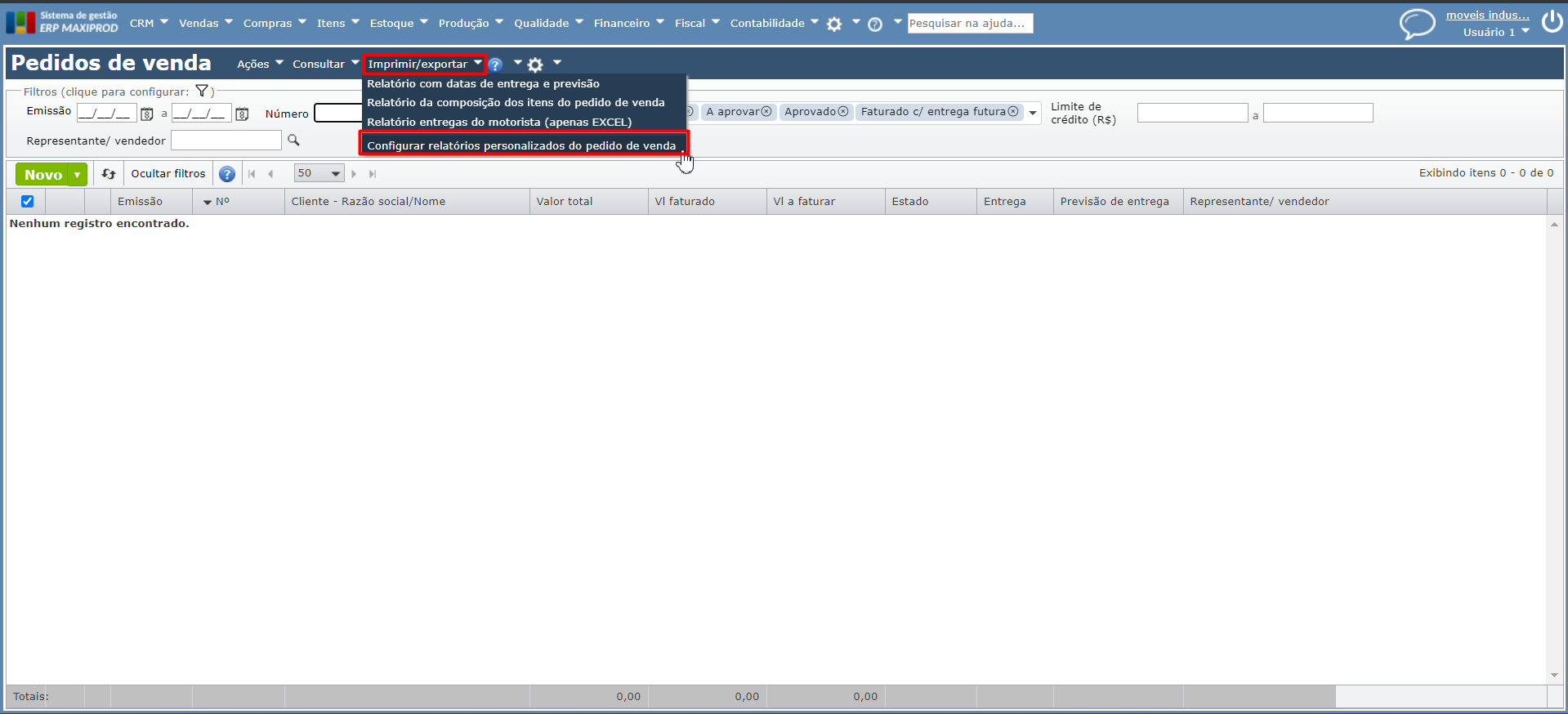
3) É aberta a tela “Modelos de relatórios“, mostrando os relatórios disponíveis nesta tela. Clique no ícone verde “seta para baixo” para baixar o relatório desejado para sua máquina.
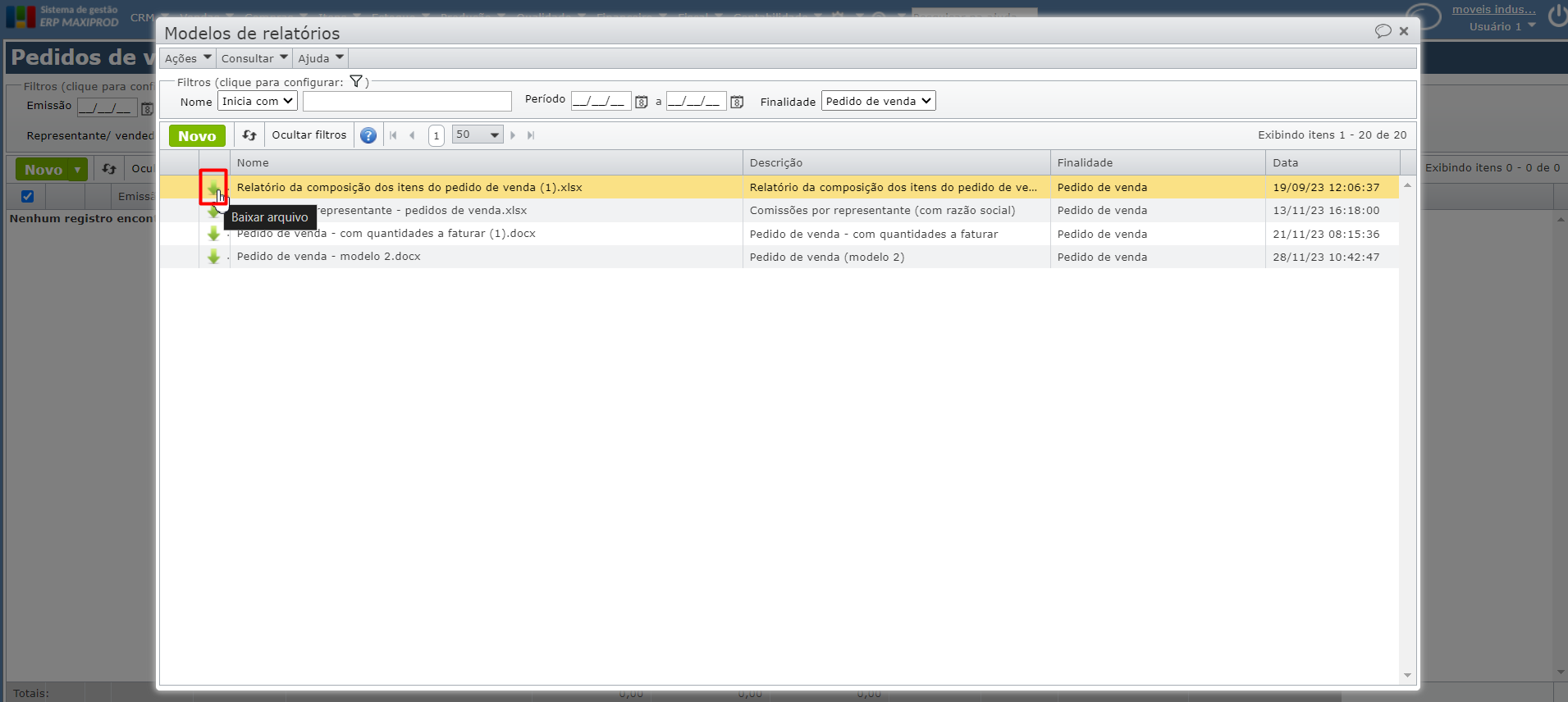
4) Após alterar o relatório, acesse novamente a tela “Modelos de relatório” e clique no ícone “lápis laranja” para indicar o relatório a substituir.
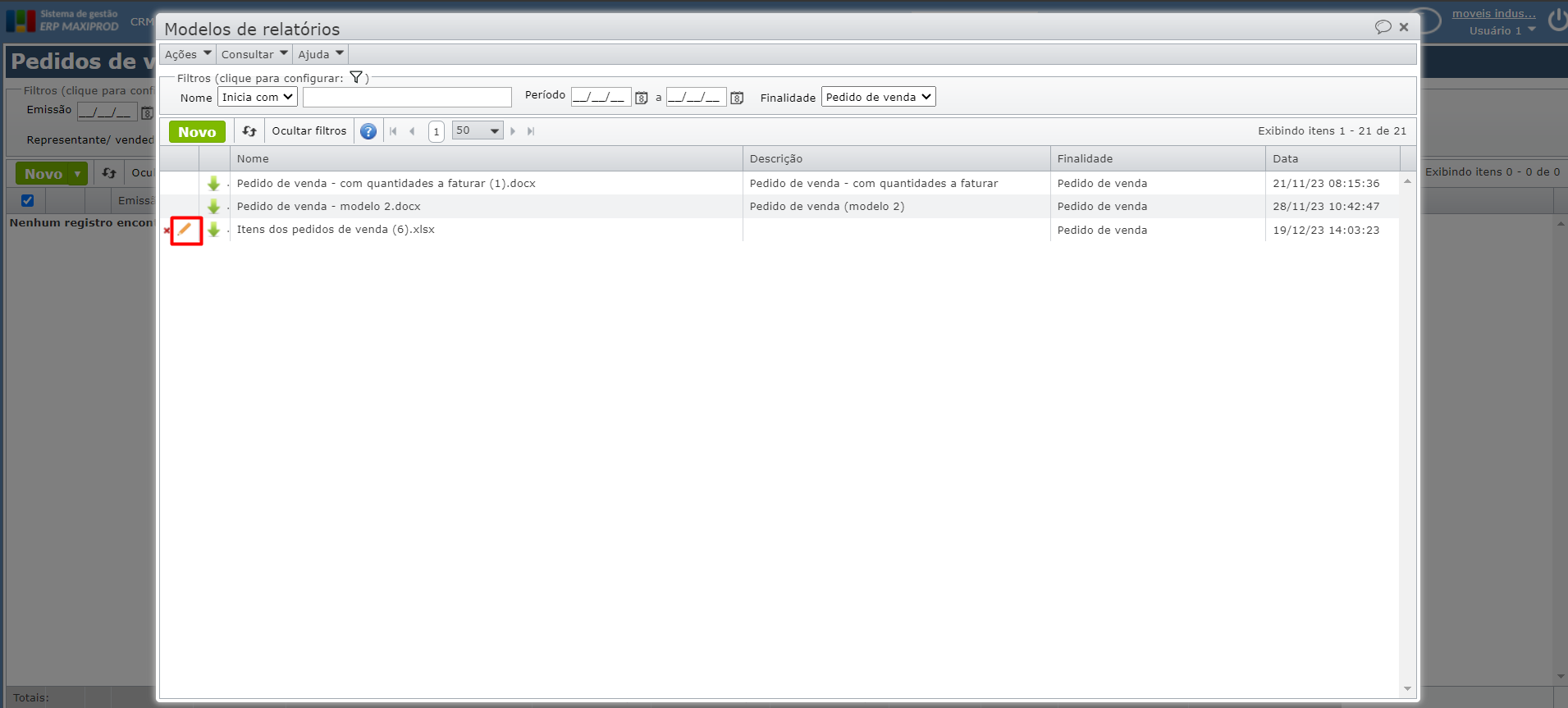
Observação: os relatórios padrão do sistema não podem ser substituídos, por isso o ícone “lápis laranja” não fica disponível para eles. Neste caso, clique no botão verde “Novo” e selecione o relatório a alterar. Veja mais sobre relatórios e etiquetas padrão do sistema clicando aqui.
5) A seguir, clique no botão cinza “Selecionar” para escolher o relatório alterado e clique em “Enviar arquivos” para cadastrá-lo no sistema.
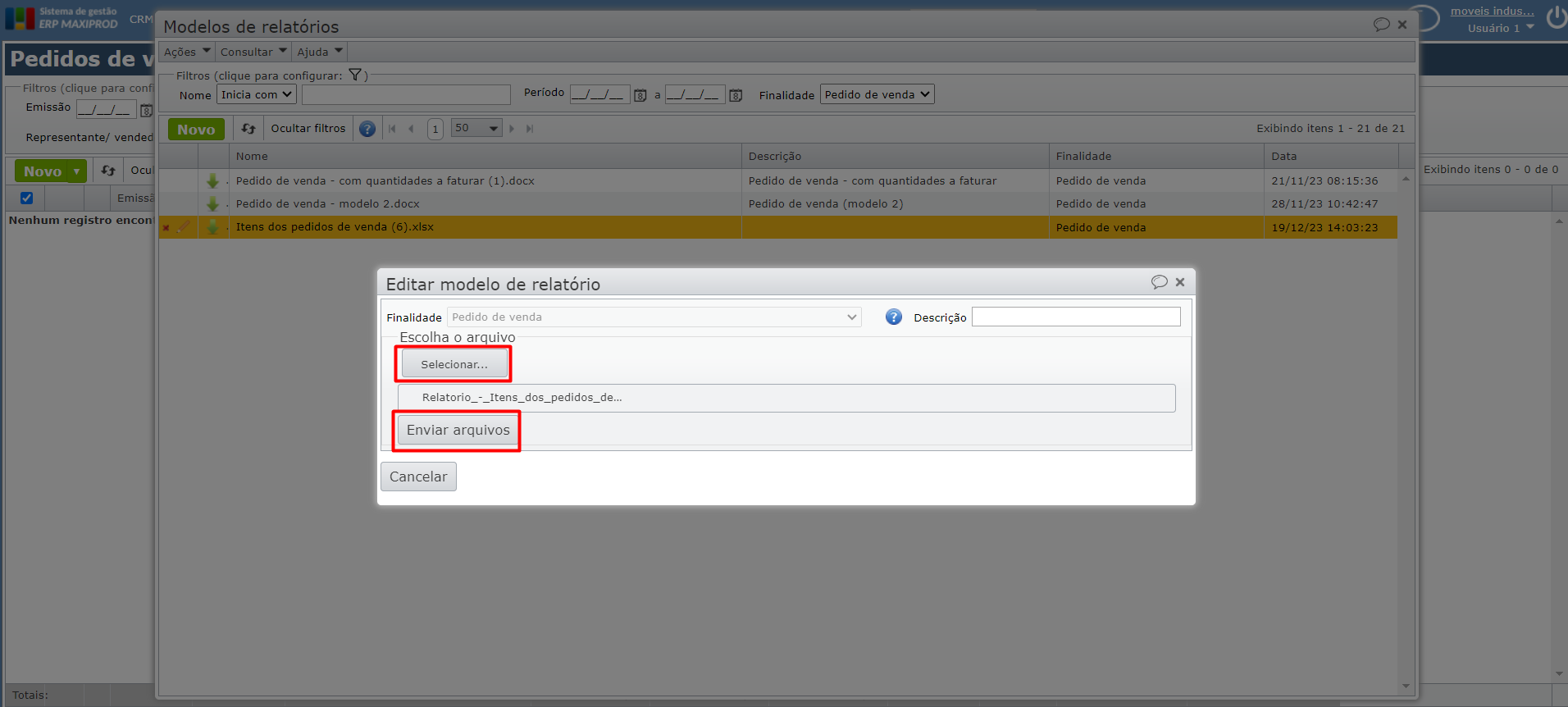
7) Feito isso, o relatório será alterado e estará disponível em sua respectiva tela.
Se ficou alguma dúvida, fale com nosso suporte.
Veja também: